Thao tác gộp ô trên Excel khi chưa nhập nội dung có khác khi gộp ô đã nhập nội dung hay không? Với nhiều người mới làm quen với Excel thì việc gộp ô mặc dù là một trong những thao tác cơ bản, nhưng cũng khá lúng túng giữa 2 loại gộp ô. Nếu gộp ô trên Excel rồi nhập nội dung thì khá đơn giản. Vậy gộp ô sau khi đã nhập nội dung thì những nội dung đó có biến mất hay không?
Bài viết dưới đây sẽ hướng dẫn bạn đọc cách gộp nhiều ô trên Excel không mất dữ liệu.
1. Cách gộp nhiều ô trên Excel chưa nhập dữ liệu
Bước 1:
Tại những ô mà người dùng muốn gộp thành 1, bôi đen rồi nhấp chuột phải chọn Format Cells…
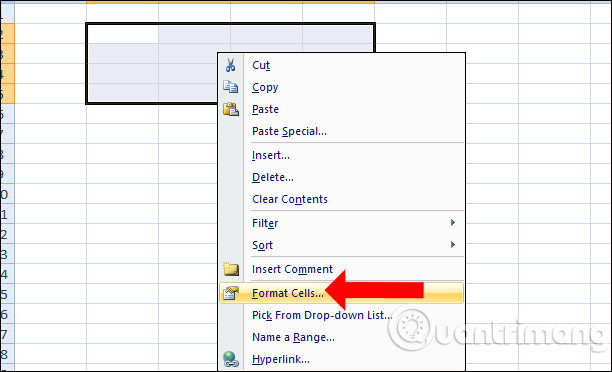
Bước 2:
Xuất hiện giao diện hộp thoại mới nhấn vào nhóm Alignment rồi tiến hành tùy chỉnh như bên dưới đây.
Phần Text alignment:
- Horizontal (chiều ngang): Nếu chọn Center thì văn bản hiển thị ở giữa theo chiều ngang.
- Vertical (chiều dọc): Chọn Center để văn bản hiển thị ở giữa theo chiều dọc.
Phần Text control:
- Tích chọn Wrap text để căn nội dung nhập sau này vào giữa.
- Tích chọn Merge cells để thực hiện gộp ô trên Excel.
Cuối cùng nhấn nút OK bên dưới để thực hiện.
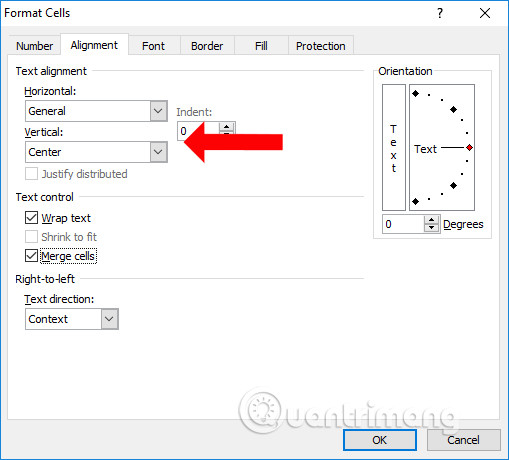
Kết quả cuối cùng sẽ được giao diện như hình dưới đây. Các ô đã được gộp lại thành 1 với nhau. Việc tiếp theo bạn chỉ cần nhập nội dung và chữ sẽ được ở giữa ô do đã thiết lập từ trước.
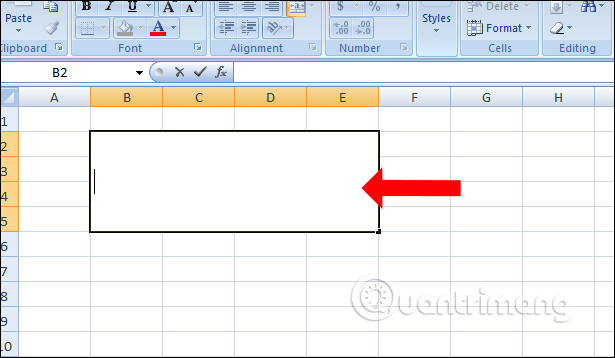
Với phiên bản Excel 2007 trở lên thì người dùng có thể nhấn ngay vào phần Merge & Center với nhiều tùy chọn gộp ô khác nhau.
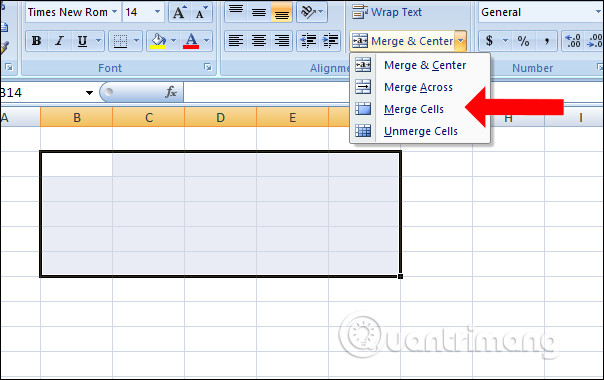
2. Cách gộp nhiều ô Excel không mất dữ liệu
Chúng ta sẽ lấy ví dụ với hàng chữ dưới đây. Mỗi một chữ ở ô khác nhau và bạn cần ghép chúng lại trong 1 ô mà không muốn mất dữ liệu.
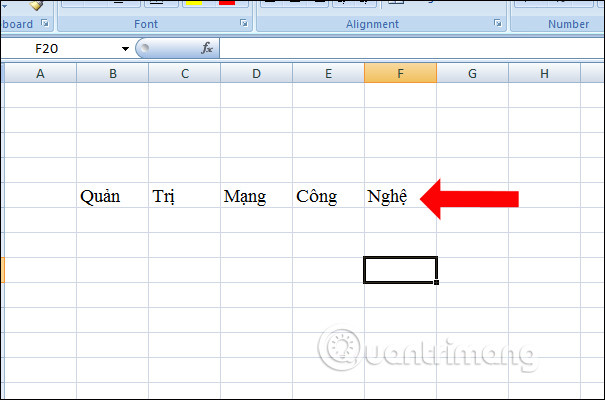
Bước 1:
Bôi đen toàn bộ số ô cần gộp thành 1 rồi nhấn tổ hợp phím Alt + F8, hoặc Alt + Fn + F8 tùy vào từng máy tính.
Với Excel 2007 trở lên bạn có thể bôi đen vào toàn bộ ô muốn gộp rồi nhấn vào tab View bên trên giao diện, chọn Macros trên thanh Ribbon.

Với Excel 2003, cũng bôi đen toàn bộ ô rồi nhấn vào tab Tools trên thanh công cụ, chọn Macro chọn tiếp Macros…
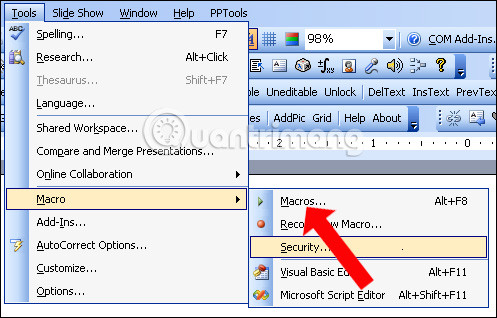
Bước 2:
Xuất hiện giao diện hộp thoại Macro. Tại thanh Macro name hãy nhập tên bất kỳ rồi nhấn nút Create để tạo.
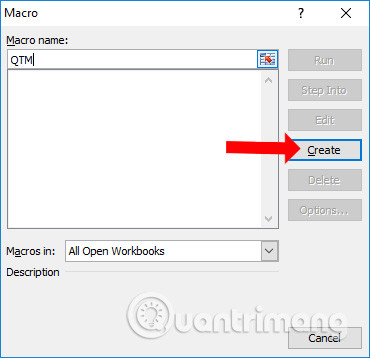
Bước 3:
Cửa sổ Microsoft Visual Basic hiện ra. Nhập đoạn mã dưới đây vào giữa Sub QTM () ... End Sub.
Dim Cll As Range, Temp As String
On Error Resume Next
If Selection.MergeCells = False Then
For Each Cll In Selection
If Cll <> "" Then Temp = Temp + Cll.Text + " "
Next Cll
Selection.Merge
Selection.Value = Left(Temp, Len(Temp) - 1)
Else
Selection.UnMerge
End If
Selection.HorizontalAlignment = xlCenter
Selection.VerticalAlignment = xlCenter
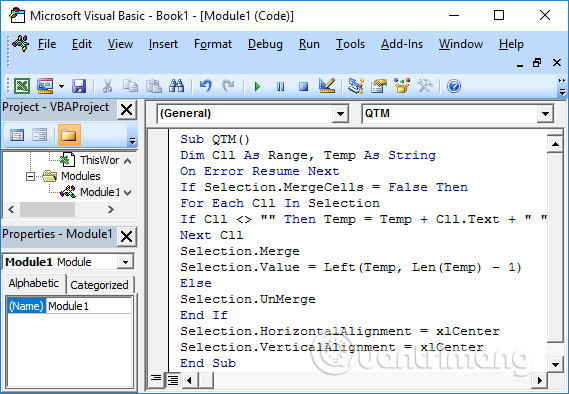
Bước 4:
Khi đã nhập xong đoạn mã trên nhấn vào nút File chọn Close and Return to Microsoft Excel để đóng giao diện này và trở về với Excel.
Đoạn mã này sẽ tự động được lưu lại vào máy tính, trừ khi người dùng cài mới lại Win. Những lần sử dụng tiếp theo chỉ cần nhấn tổ hợp phím Alt + F8 và nhấn phím Run để chạy lệnh.
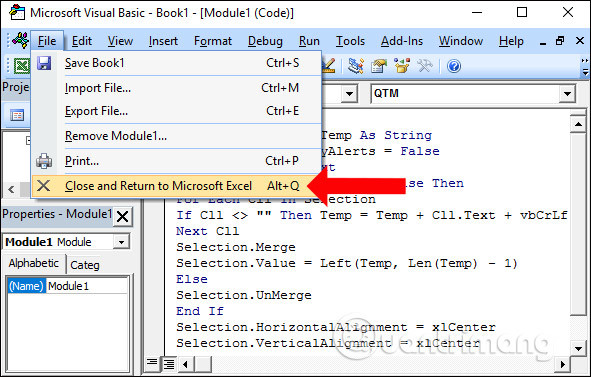
Kết quả nội dung ở các ô đã được gộp thành 1 ô và không hề mất dữ liệu như hình.
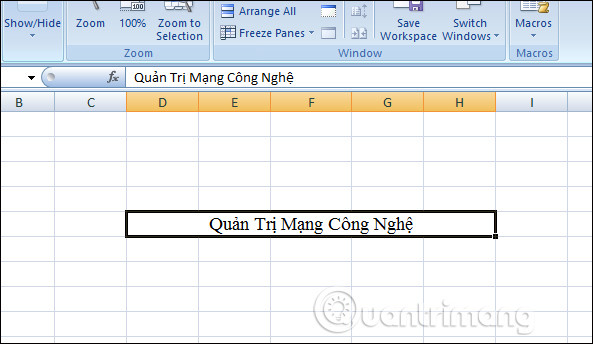
Như vậy chúng ta đã biết cách gộp nhiều ô trên Excel, trong trường hợp chưa nhập nội dung hoặc các nội dung ở từng ô khác nhau. Nội dung sau khi gộp ô sẽ không biến mất mà vẫn được giữ nguyên như lúc trước.
Xem thêm:
- Dùng hàm VLOOKUP để nối gộp hai bảng Excel với nhau
- Hướng dẫn chia và gộp các cột trên Google Docs
- Hướng dẫn toàn tập Excel 2016 (Phần 6): Thay đổi kích thước cột, hàng và ô
Chúc các bạn thực hiện thành công!





































